在这款软件中,文件夹损坏了如何修复怎么使用?这是软件中比较实用的一项功能,或许就是使用起来繁琐一点,但是只要你了解一下具体的流程之后,相信你也可以很快的掌握。本站是专业的软件教程平台,对于这款软件,有全方位全面的教程解析,可以帮助大家解决在使用中遇到的各种问题。
推荐大家选择:嗨格式数据恢复大师(点击即可下载)免费下载扫描数据,支持文件、照片、视频、邮件、音频等1000+种。格式文件的恢复,更有电脑/笔记本、回收站、U盘、硬盘、移动硬盘、内存卡等各类存储设备数据丢失恢复。
1、 使用系统自带的文件检查工具:在Windows系统中,可以使用命令行工具"chkdsk"来检查和修复文件系统错误。打开命令提示符窗口,输入"chkdsk /f 文件夹路径",例如"chkdsk /f C:\Folder",然后按回车键执行该命令。这将检查并尝试修复文件夹中的错误。
2、 使用第三方文件修复工具:有一些专门用于修复损坏文件和文件夹的工具可供选择。您可以尝试使用这些工具中的任何一个,例如"Recuva"、 "PC Inspector File Recovery"、 "Wise Data Recovery"等。这些工具通常具有用户友好的界面并能自动检测和修复文件夹中的错误。
3、 复制文件夹中的文件:如果文件夹中的某些文件损坏而其他文件仍然可读取,您可以尝试将可读取的文件复制到其他位置,然后删除原始文件夹。这样可以确保您至少能够保留一些有用的文件。
4、 使用备份文件:如果您有之前创建的文件夹备份,您可以将备份文件恢复到原始位置,以替换损坏的文件夹。
请注意,在进行修复之前,务必先备份重要的文件和文件夹,以防止数据丢失或进一步损坏。
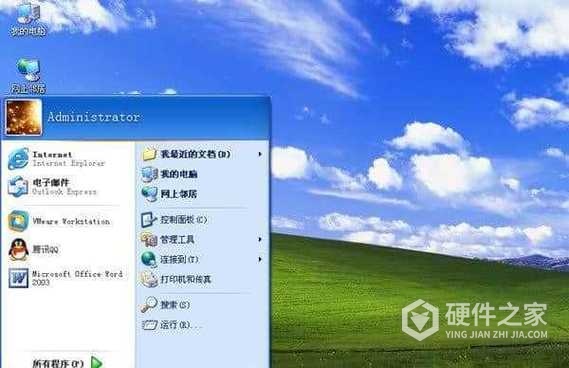
这里小编用表格搜集了文件夹损坏了如何修复的全部功能介绍和使用方法,用户可以根据软件提供的表格来找到需要的信息,尽快熟悉软件的用法。